Incontrare errori e problemi durante la gestione del database MS Access può rappresentare un grosso ostacolo al buon funzionamento dei processi di qualsiasi organizzazione. Uno di questi errori che gli utenti riscontrano spesso è l’errore 2542 del database di Access. Di solito si verifica quando si verifica un problema con il riferimento al file. Bene, in questo post approfondiremo le complessità di questo errore, le sue cause comuni e, soprattutto, come risolverlo.
Pertanto, allacciati le cinture mentre scopriamo le risoluzioni efficaci dell’errore Access 2542.
Strumento di Riparazione Database MS Access Gratuito
Ripara i file di database MDB e ACCDB corrotti e recupera facilmente tabelle, query, indici e record di database eliminati. Prova ora!
Facendo clic sul pulsante Download sopra e installando Stellar Repair for Access (14.8 MB), riconosco di aver letto e accettato il Contratto di licenza per l'utente finale e la Politica sulla riservatezza di questo sito.
In quali situazioni si verifica l’errore 2542 di MS Access
Potresti riscontrare questo errore quando:
- Eseguendo l’applicazione Microsoft Access e all’improvviso il PC si è bloccato.
- Tentativo di aprire MS Access durante il processo di installazione del sistema.
Quali sono i segnali per identificare l’errore di accesso 2542?
Qui ho elencato alcuni segnali comuni per identificare questo errore:
- Inizierai a ricevere il messaggio di errore “Specify the database name in the command line such that Microsoft Access is able to find the macro“.
- Il sistema operativo Windows funziona troppo lentamente e lentamente rispetto all’input fornito tramite il mouse o la tastiera.
- Il PC si avvia “si blocca” molto spesso.
Quali sono i motivi dietro il codice di errore di accesso 2542?
A volte è un compito molto impegnativo identificare il motivo esatto di questo errore. Ecco i motivi più comuni che attivano l’errore Access 2542:
- Installazione non corretta o download di software MS Access corrotto
- Danneggiamento dei file MS Access nel registro di Windows
- Interruzione da parte di malware nei file di sistema di Windows
- A causa di un problema di riferimento al file
- Corruzione del database di accesso.
Ora che sai perché ricevi l’errore 2542 in Access, prova le soluzioni in base a ciò.
Leggi anche: Guida interna all’errore 3048 di MS Access Impossibile aprire altri database
Come risolvere l’errore 2542 del database MS Access?
Soluzioni veloci:
- Ripara le voci del registro
- Esegui “Sfc/Scannow”
- Effettua la scansione completa del malware sul tuo PC
- Controlla gli aggiornamenti di MS Access
- Ripara/Reinstalla MS Office
- Utilizzare Access Compact & Repair integrato
- Prova uno strumento sofisticato: ripara i file ACCDB/MDB
Correzione 1- Ripara le voci del registro
Apportare modifiche alle voci del registro è un compito un po’ rischioso perché un singolo errore può compromettere l’intero funzionamento del PC.
Se non è così esperto nell’esecuzione della pulizia del registro, dovresti utilizzare un software di pulizia del registro professionale.
Questo software recupera automaticamente i processi con riferimenti a file mancanti, voci irrilevanti e collegamenti interrotti all’interno del registro. Oltre a questo, il software aiuta anche a migliorare le prestazioni e la velocità dell’intero sistema.
Correzione 2- Esegui “Sfc/Scannow”
System File Checker (SFC) è lo strumento integrato migliore per risolvere qualsiasi tipo di problema relativo al sistema Windows. Quindi, qui puoi anche usarlo per risolvere questo errore di accesso. Per utilizzarlo, basta seguire i passaggi indicati di seguito:
- Vai al pulsante di avvio del sistema e nella casella di ricerca aperta digita cmd.
- Tocca con il tasto destro sull’icona del prompt dei comandi e quindi dall’elenco delle opzioni scegli l’opzione Esegui come amministratore.

- Ora nella finestra cmd aperta inserisci il seguente comando: sfc /scannow e premi il pulsante Invio.
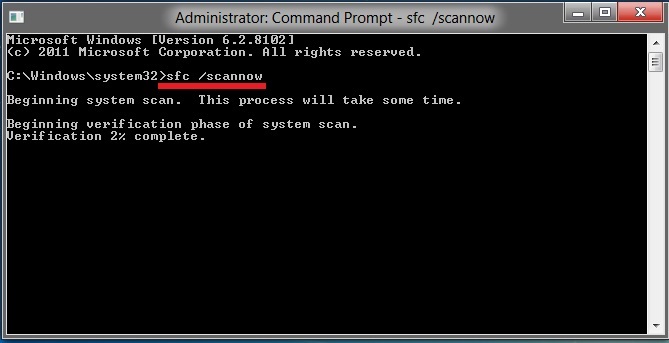
- Inoltre, seguire le istruzioni visualizzate sullo schermo. Attendi il completamento dell’intero processo.
Correzione 3: esegui la scansione completa del malware sul tuo PC
Come abbiamo già discusso, l’errore 2542 si verifica anche a causa dell’attacco del virus ai file del database di Access salvati sul PC. Quindi esegui una scansione malware completa sul tuo PC.
Pertanto installa immediatamente un software antivirus affidabile per rimuovere facilmente il malware dal tuo PC.
Correzione 4- Controlla gli aggiornamenti di MS Access
L’utilizzo di una versione obsoleta dell’applicazione Microsoft Access può contribuire a vari errori, incluso l’errore Access 2542. Di conseguenza, assicurati di utilizzare la versione più recente di Access, poiché gli aggiornamenti contengono correzioni di bug che possono risolvere il problema.
Correzione 5- Ripara/Reinstalla MS Office per correggere l’errore 2542 del database di Access
Riparando l’applicazione Office puoi risolverlo facilmente. Ecco i passaggi che devi eseguire.
- Chiudi tutte le app di MS Office se sono state aperte in precedenza.
- Andare all’opzione “Pannello di controllo >Programmi> Disinstalla un programma”.

- Scegli il programma MS Office e poi clicca sulla scheda Cambia.
- Seleziona “Riparazione rapida” o “Riparazione online“. Nella finestra successiva aperta, tocca il pulsante “Ripara”.
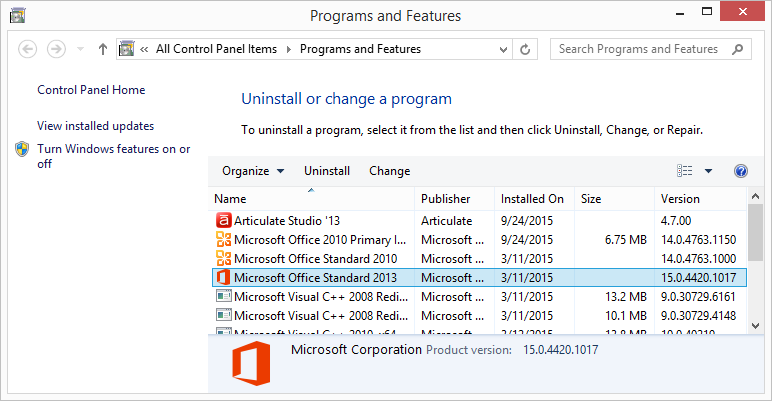
- Premi l’opzione “Continua” per riparare il programma MS Office installato.
Correzione 6- Utilizzare Access Compact & Repair integrato
Se sospetti che l’errore si sia verificato a causa della corruzione del database, prova lo strumento integrato di Access: “Compatta e ripara” per riparare la corruzione nel database. Ecco come compattare e riparare il tuo database di Access.
Correzione 7- Prova uno strumento sofisticato: ripara i file ACCDB/MDB
Anche provando tutte le soluzioni fornite, se ricevi ancora lo stesso errore di database 2542, devi provare a riparare il file di database. Per questa attività prova il consiglio dell’esperto Access Banca dati Riparazione Software.
Con questo strumento esperto, puoi riparare facilmente i file di database Access corrotti (.accdb/.mdb). Non solo, il software recupera anche quasi ogni tipo di componente del database, come record cancellati, moduli, report, ecc.
Puoi facilmente controllare l’anteprima degli elementi del database recuperabili utilizzando la versione di prova di questo software.

* Facendo clic sul pulsante Download sopra e installando Stellar Repair for Access (14.8 MB), riconosco di aver letto e accettato il Contratto di licenza per l'utente finale e la Politica sulla riservatezza di questo sito.
Misure precauzionali per evitare errori di accesso
Per evitare errori e problemi particolari nel database di Access, seguire i suggerimenti efficaci riportati di seguito:
- Manutenzione regolare del database
Implementa un programma di manutenzione per il tuo database Access per individuare e risolvere i problemi prima che si intensifichino.
- Strategie di backup
Crea un robusto backup dei dati in modo da poter ripristinare il tuo database a uno stato stabile in caso di errori imprevisti.
- Mantieni aggiornati software e driver
Aggiorna regolarmente il software Microsoft Access e i driver per mantenere la compatibilità.
Leggi anche: Suggerimenti degli esperti: Microsoft Access ha rilevato danneggiamento in questo file (29072)
Domande frequenti correlate:
Posso ignorare l’errore 2542 se il mio database sembra funzionare correttamente?
La risposta a questa domanda è No. Non puoi ignorare l’errore 2542 poiché potrebbe portare a complicazioni future e potenziale perdita di dati.
Cosa devo fare se l’aggiornamento di Microsoft Access non risolve l’errore?
Se l’aggiornamento di Microsoft Access non risolve l’errore, valuta la possibilità di riparare o reinstallare MS Access, come indicato nelle correzioni per la risoluzione dei problemi.
Quando dovrei cercare aiuto professionale per problemi con il database?
Dopo aver provato le soluzioni fai-da-te di cui sopra, se l’errore persiste, è consigliabile rivolgersi a un esperto di database.
Linea di fondo
Correggere l’errore 2542 di MS Access è fondamentale per preservare un database sano ed efficiente. Comprendendo l’errore, applicando i metodi di risoluzione dei problemi e implementando misure precauzionali, è possibile garantire un funzionamento regolare del database.
Grazie per aver letto!
Questo software garantisce riparazione e recupero di senza soluzione di continuità del database ACCDB e MDB. Esso ripristina tutti gli oggetti tra cui tabelle, report, query, record, moduli e indici insieme a moduli, macro, ecc. Fissare Microsoft Access problemi di ora in 3 semplici passaggi:
- Scarica Stellar Access database riparazione strumento rated ottima su Cnet.
- Fai clic sull'opzione Sfoglia e Cerca per individuare il database di Access corrotto.
- Fai clic su Ripara Pulsante per riparae visualizzare in anteprima gli oggetti del database.
